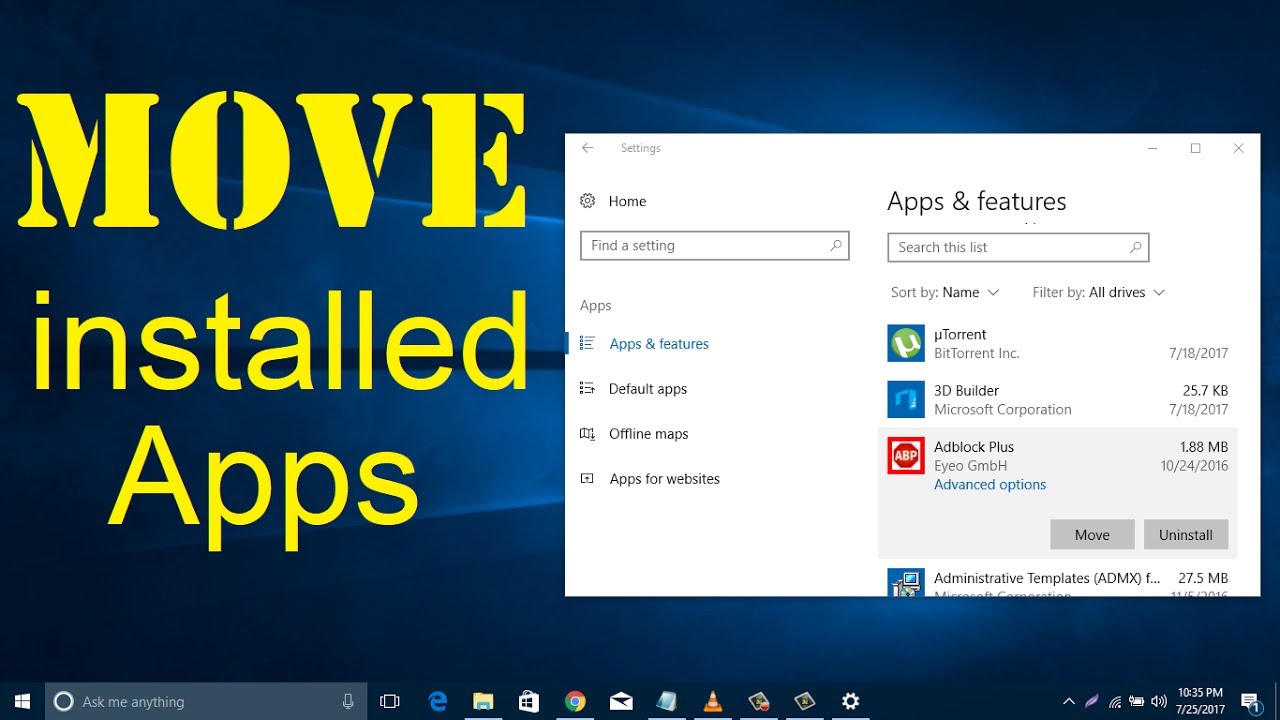درایو C اگر فضای آن بیشتر از حد معمول افزایش پیدا کند باعث کند شدن سیستم عامل می شود و در قسمت اعلان دائم پیغام خالی کردن حجم درایو C نمایش داده می شود . راه حل های زیادی برای رفع این مشکل وجود دارد مثل حذف فایل های اضافی ، پاک کردن برنامه های بلا استفاده و انتقال برنامه به یک درایو دیگر . خوشبختانه در ویندوز 10 این ویژگی قرار داده شده است تا بتوانید بدون حذف و نصب مجدد برنامه ، محل نصب نرم افزار را با استفاده از تنظیمات پیش فرض ویندوز تغییر بدهید .
انتقال برنامه ها به درایو دیگری در ویندوز 10
1. بر روی کادر جستجوی ویندوز کلیک کرده سپس دستور Storage را تایپ و بر روی کلید اینتر کلیک کنید همچنین می توانید به آدرس Settings > System > Storage بروید و سپس بر روی گزینه ی Change where new content is saved کلیک کنید.
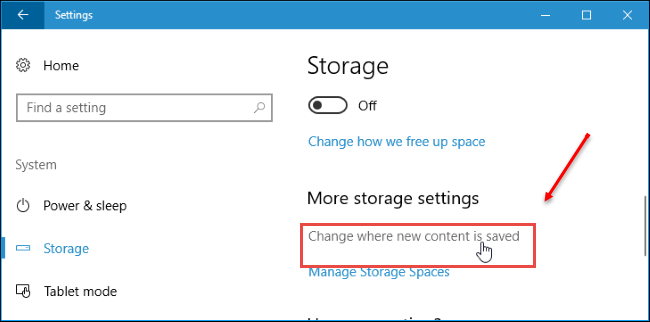
2. پنجره باز شده این امکان را در اختیار شما قرار میدهد مسیر پیش فرض ذخیره تصاویر ، موزیک ، اسناد و هرچیزی که مربوط به ویندوز 10 است را تغییر بدهید . اما باید بدانید تمامی برنامه های شما قادر به انتقال نیستند و برخی از برنامه ها نیاز دارند تا فایل هایی را در پوشه ویندوز و یا جاهای دیگری که درایو ویندوز شما می باشد، قرار دهند.
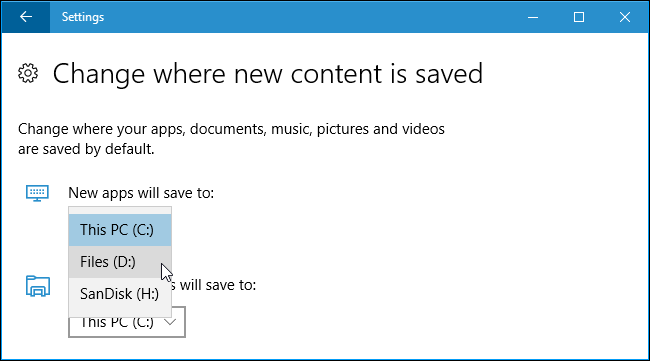
3. برای انتقال برنامه ابتدا به مسیر Settings > Apps > Apps & features بروید. بر روی برنامه مورد نظر خود کلیک کنید و سپس گزینه Move را انتخاب کنید.برای شما پنجره کوچکی باز می شود، درایو مقصد را انتخاب کنید و سپس بر روی Move کلیک کنید.
کلید Move برای نرم افزارهایی فعال است که امکان انتقال آن وجود داشته باشد . همچنین از طریق کلید Unistall هم می توانید نرم افزار مورد نظر را حذف کنید .
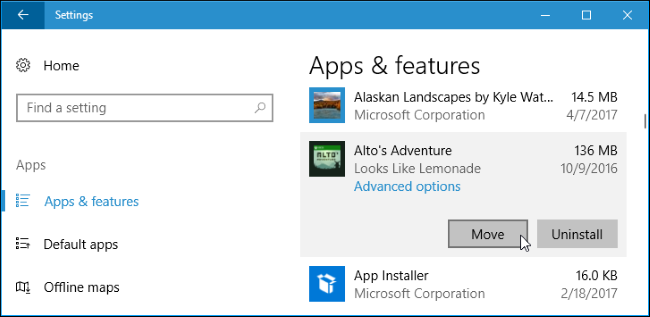
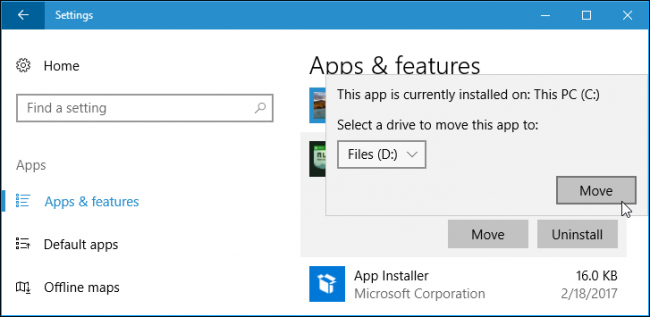
اگر بجای گزینه Move شاهد گزینه Modify بودید، به این معنی می باشد که این برنامه قابلیت جابه جایی ندارد، همچنین اگر گزینه Move را مشاهده کردید اما غیرفعال بود، در این حالت نیز نمی توان برنامه را انتقال داد.
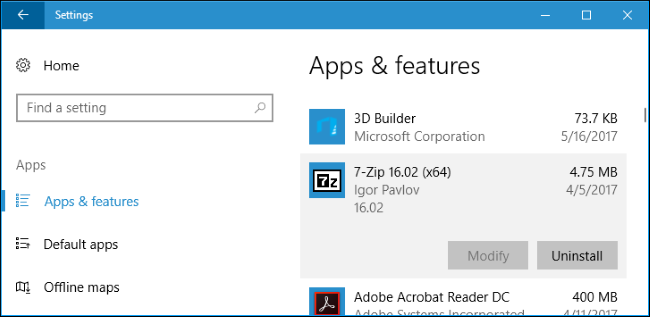
امیدوارم این آموزش مفید بوده باشد . در صورت تمایل نظر خودتون را پایین مطلب در قالب تیکت برای ما ارسال کنید .